Bitcoin Payment Button
Ein Bitcoin Payment Button ist die einfachste Form, um Bitcoin Zahlungen auf seiner Internetseite zu akzeptieren. In den meisten Fällen wird der Bitcoin Payment Button verwendet, um Spenden zu empfangen. Ein Bitcoin Payment Button kann auch verwendet werden, um einzelne Produkte zu verkaufen, für die ein Onlineshop System mit Warenkorbfunktion nicht erforderlich ist.
Der BTCPay Server bietet einen Pay Button. In diesem Beitrag wird gezeigt. wie dieser Pay Button als Bitcoin Payment Button und als Bitcoin Donation Button verwendet werden kann.
Wir beschreiben in diesem Beitrag, wie Du mit Hilfe des BTCPay Servers Spenden empfangen (Bitcoin Donation Button) kannst und Produkte mit Hilfe des Bitcoin Payment Buttons verkaufen kannst.
Statt nur seine eigene Bitcoin Adresse auf der Homepage zu publizieren, kann man ein Bitcoin Payment Button anzeigen und der Besucher der Webseite kann selber einen Betrag auswählen und seine Spende tätigen.
YouTube Video: Erstelle einen Spenden Button mit dem BTCPay Server
Diesen Beitrag gibt es auch als deutschsprachiges YouTube Video auf dem Coincharge YouTube Kanal.
Pay Button
Wurde auf dem BTCPay Server ein BTCPay Store erstellt, findet man in der linken Menüleiste den Menüpunkt Pay Button.
Mit der Pay Button Funktion lassen sich unterschiedlichsten Anwendungen erstellen. Wir wollen einen Überblick der verschiedenen Anwendungsmöglichkeiten vermitteln, damit diese Anwendungen nachgebaut und auf die individuellen Anforderungen angepasst werden können.
Im wesentlichen lassen sich zwei Anwendungsszenarien abbilden. Die eine Anwendung ist ein Bitcoin Payment Button für den Verkauf von einzelnen Produkten. Die zweite Anwendung ist ein Bitcoin Donation Button, um Spenden auf seiner Internetseite annehmen zu können.
Der Pay Button eignet sich auch zum Testen und Ausprobieren eines BTCPay Store. Zum Beispiel um eine Testbestellung durchzuführen und zu sehen, wie die Payment Page aussieht, ob die Zahlmethoden einwandfrei funktionieren und die Zahlungseingänge korrekt auf der jeweiligen Wallet gutgeschrieben werden.
Wenn man den Menüpunkt Pay Button aufruft, bekommt man ein Warnhinweis angezeigt.
Es wird darauf hingewiesen, dass man den Pay Button immer alleine betreiben sollte. Wenn Du auf Deiner Internetseite einen Onlineshop betreibst und zusätzlich ein Bitcoin Donation Button einbinden möchtest, dann erstelle besser zwei verschiedene BTCPay Store und verwende für jede Anwendung einen separaten BTCPay Store.
Empfehlung: Erstelle für die folgenden Anwendungen jeweils einen separaten BTCPay Store.
Bevor wir uns mit den einzelnen Abschnitten beschäftigen, möchten wir zuerst den Blick auf den letzten Abschnitte Generated Code lenken. Alle Einstellungen, die jetzt vorgenommen werden, werden direkt als HTML Code umgesetzt. Dieser HTML Code kann kopiert und 1:1 in jede Internetseite integriert werden.
Die Pay Button Seite ist dafür gedacht, um Payment Button und Donation Button zu entwerfen und den entsprechenden HTML Code als Ergebnis zu erhalten. Die vorgenommen Einstellungen werden auch nicht gespeichert, sondern werden bei der Erstellung eines weiteren Button überschrieben. Es handelt sich eher um einen Payment Button Generator.
Es empfiehlt sich mit den Einstellungen etwas herumzuexperimentieren und den jeweils generierten HTML Code in eine leere Internetseite zu kopieren und sich dann das jeweilige Ergebnis anzuschauen.
Bitcoin Payment Button mit festem Betrag
Für den Kunden ist ein Bitcoin Payment Button ein reiner Button, auf den er klicken kann und damit ein Aufruf der Payment Page für die Zahlung auslöst.
Im Vorfeld lassen sich unter General Settings festlegen, wie hoch der Betrag sein soll, der vom Kunden gezahlt wird. In unserem nebenstehenden Beispiel haben wir €10,- festgelegt.
Als Verwendungszweck haben wir Support Ticket angegeben. Diese Beschreibung wird später in der Payment Page angezeigt werden. In der Übersicht aller Zahlungseingänge können wir die Zahlung dank des Verwendungszwecks oder order ID zuordnen.
Das Ergebnis unserer Einstellungen finden wir unter Generated Code als HTML Code und sieht dann so aus, wie der nebenstehende Button.
Klicke links auf den Pay with BTCPay Button und sehe, was passiert.
Diese Art von Payment Button sind geeignet, wenn man einzelnen Produkte verkauft und neben der Produktbeschreibung diese Art von Bitcoin Payment Button einbindet. Es eignet sich für Produkte, die einzeln verkauft werden und somit keine Warenkorbfunktion benötigt wird.
Bitcoin Payment Button mit Email Adresse
Doch wie sendet man dem Kunden jetzt die Ware? Es fehlen weitere Informationen zu dem Kunden um die Ware zu versenden. Damit mit dem Kunden per Email kommuniziert werden kann, besteht die Möglichkeit, dass man sich die EMail Adresse des Kunden mitteilen lässt.
Der Bitcoin Bezahlbutton ist für die Anbieter interessant, die digitale Produkte verkaufen und per Email an den Kunden versenden wollen.
Du stellst Dein Produkt auf der Internetseite vor und bei der Bezahlung gibt der Käufer seine Email-Adresse an. An diese Email-Adresse wird später die Datei, das PDF oder der Zugangscode gesendet.
Den Bitcoin Payment Button kann auch für die Freischaltung eines Zugang in einem Forum oder Blog verwendet werden.
Dem Nutzer werden verschiedenen Payment Button mit unterschiedlichen Preisen angeboten. Bei der Zahlung gibt er seine Email Adresse ein, die zum Beispiel die gleiche Email-Adresse ist, mit der sich der Kunde in dem Forum, Blog oder Dienst angemeldet hat.
Über diese Email-Adresse kann der Account freigeschaltet werden oder die Datei, PDF oder Zugangscode gesendet werden.
In den Einstellungen des BTCPay Store kann im Bereich Checkout Appearance die Einstellung vorgenommen werden, dass innerhalb der Bezahlseite eine Email Adresse vom Kunden hinterlegt werden muss.
Wird dies aktiviert, dann gibt der Kunde bei der Zahlung seine Email Adresse an, an welche der Shopbetreiber nach erfolgreicher Zahlung dann Passwörter, Zugangscodes oder sonstige Produkte senden kann.
Wie ein Bitcoin Payment Button inklusive Eingabe einer Email Adresse aussieht, kann über den nebenstehenden Button eingesehen werden.
Display Options
In dem Bereich Display Options lassen sich die Einstellungen für die Optik der Button ändern.
Die erste Einstellungsoption mit Use Modal betrifft nicht das Aussehen des Button, sondern die Darstellung der Zahlseite. Mit Use Modal wird die Zahlseite nicht als eine eigenständige Seite geöffnet, sondern wirkt so, als würde ich Zahlseite über die vorherige Seite schweben.
Mit Customize Pay Button Text kann der Text innerhalb des Pay Button angepasst werden. Dabei verschwindet auch das BTCPay Logo. Eine Ansicht wie der Button aussieht, wird im Preview Fenster angezeigt.
Neben dem Pay Button Text kann auch ein eigens Logo hinterlegt werden.
In dem Feld Pay Button Image Url trägt man den Link auf das Bild ein, welches anstelle des BTCPay Logos angezeigt werden soll.
Wir haben in unserem Beispiel das Bitcoin Logo verwendet. Ebenso kann im Bereich Image Size die Größe des entsprechenden Button modifiziert werden.
Der Bitcoin Payment Button sieht dann wie folgt aus:
Bitcoin Donation Button
Donation Button mit freier Betragseingabe
Wenn wir den Button Type Custom Amount auswählen, erhalten wir die Möglichkeit einen Betragsspanne festzulegen. Der Basisbetrag von €10,- hatten wir unter General Settings festgelegt. jetzt kann der Kunde den Betrag in Ein-Euro-Schritten nach oben oder unten verändern.
Soll statt der Plus und Minus Button eine freie Betragseingabe ermöglicht werden, so aktiviere „Usa a simple input style“. Soll der Bitcoin Donation Button und die Betragseingabe nicht übereinander, sondern nebeneinander angeordnet werden, dann aktiviere „Fit Button inline“
Unter Generated Code finden wir den HTMl Code für unsere Webseite. Das Ergebnis unserer Einstellungen sieht dann so aus:
Payment Notifications
In dem Bereich Payment Notification kann man Einstellungen vornehmen, wenn man über eine Zahlung informiert werden will.
Bei Server IPN kann eine URL hinterlegt werden, an welche die Daten gesendet werden sollen.
Bei Email Notification eine Email Adresse, an die eine Nachricht gesendet wird, wenn es eine Zahlung gab.
Bei Browser redirect kann eine Seite hinterlegt werden, die dem Zahler nach der erfolgreichen Zahlung angezeigt wird.
Im Bereich Advanced Options kann die Sprache der Payment Page festgelegt werden, die dem Kunden angezeigt wird. Die Einstellung der Sprache sollte man aber besser in den Einstellung der Payment Page im Bereich der Store Settings vorgenommen werden.
Zusammenfassung
Die Pay Button Funktion eignet sich sehr gut, um die Payment Page und die Zahlungen in dem jeweiligen BTCPay Store zu testen.
Als eigenständigen BTCPay Store kann der Pay Button als Payment Button genutzt werden, um Zahlungen und Spenden mit einem festen oder einem variablen Betrag zu empfangen.
Den generierten HTML Code auf seine eigene Webseite zu kopieren ist in kürzester Zeit vorgenommen. Somit ist der Bitcoin Payment Button die ideale Einsteigerlösung. Allerdings sind im Design enge Grenzen gesetzt. Man kann zB die Hintergrundfarbe des Buttons nicht ändern. Wer eine individuellere Lösung sucht, dem sei der Artikel: Bitcoin Spenden erhalten zu empfehlen oder die BTCPayWall


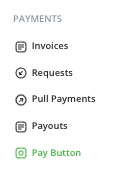
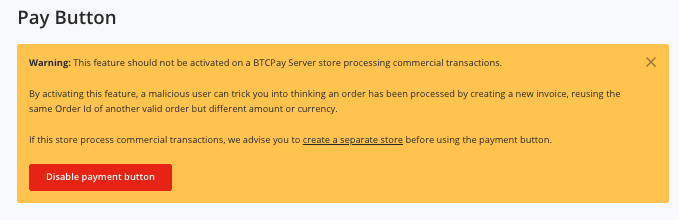
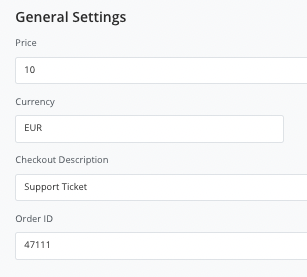
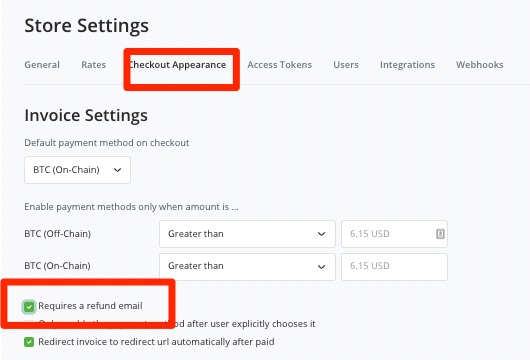
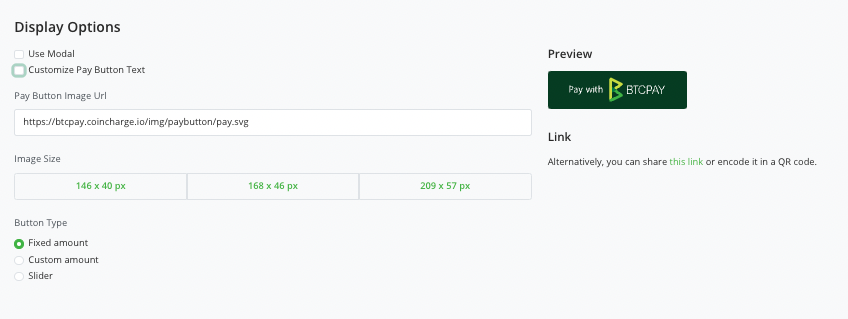
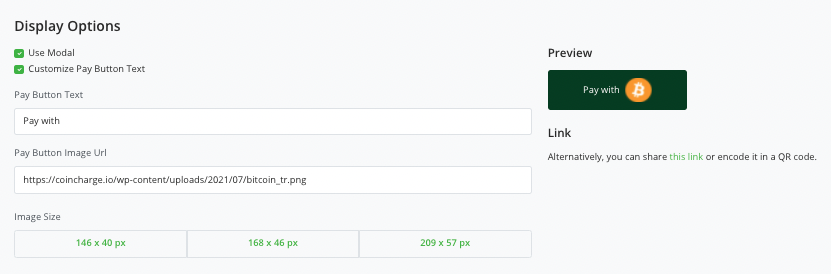
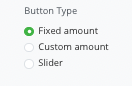
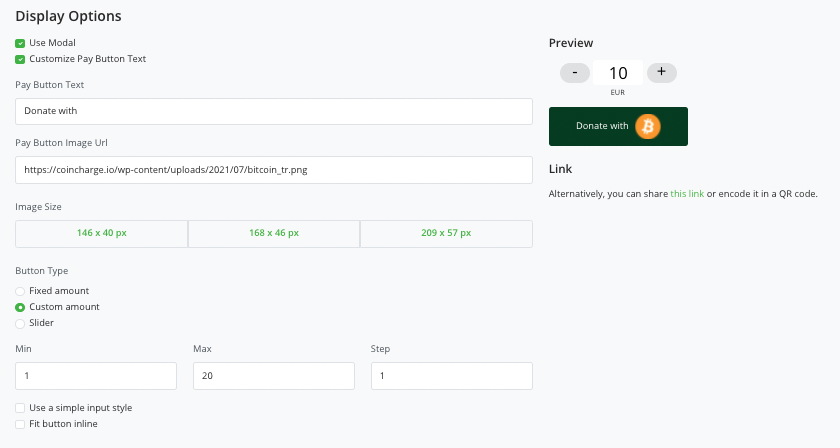
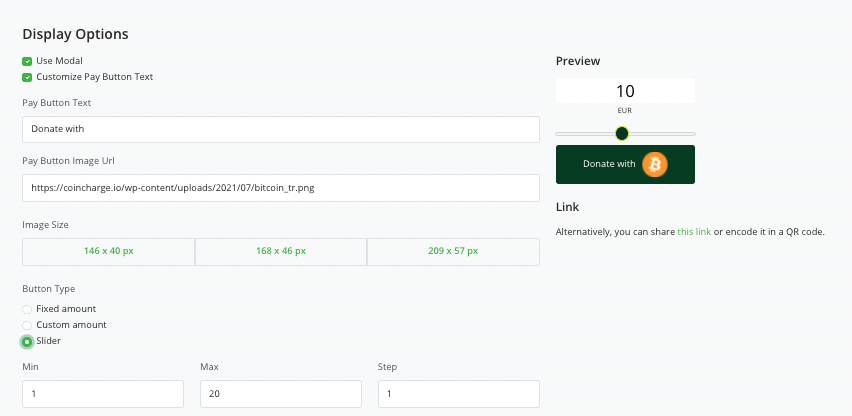




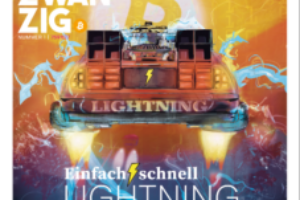


Leave a Reply
Your email is safe with us.